- Један погон Прекривачи икона могу бити врло корисни и корисници су их заволели.
- Ако изненада нестану, на крају то утиче на цело ваше корисничко искуство. Ево како можете брзо и лако да вратите те иконе.
- Пошто су ове визуелне пречице успеле да постану готово неопходне, зашто не бисте направили своје? Погледајте ове невероватне Алати за претварање икона.
- Слободно истражите наш Чвориште за решавање проблема ОнеДриве за више савета и решења за решавање.

Овај софтвер ће одржавати и покретати управљачке програме, чиме ће се заштитити од уобичајених рачунарских грешака и квара хардвера. Проверите све своје управљачке програме у 3 једноставна корака:
- Преузмите ДриверФик (верификована датотека за преузимање).
- Кликните Покрените скенирање да бисте пронашли све проблематичне управљачке програме.
- Кликните Ажурирај управљачке програме да бисте добили нове верзије и избегли кварове у систему.
- ДриверФик је преузео 0 читаоци овог месеца.
Икона прекривачи су препознатљиви знакови стављени изнад нормалног иконе директоријума и користи се за додавање додатних података о одговарајућим фасциклама.
Примери прекривања икона укључују икону катанца која означава да је датотеци потребно посебно дозволе за приступ, мала стрелица која се користи да означи да је икона уствари пречица итд.
Нажалост, прекривачи икона понекад нису доступни. Један погон је једна од апликација на коју овај проблем често утиче, што може бити прилично досадно јер корисници немају никакве информације о статусу датотека које синхронизују.
Штавише, Виндовс 10 ограничава број прекривача икона које се могу учитати и приказати по сесији на 15.
Недостаје прекривач иконе ОнеДриве: Како да га вратим?
Недостајуће иконе преклапања могу бити непријатност, али кад смо већ код икона које недостају, ово су неки од уобичајених проблема које су корисници пријавили:
- Недостају прекривачи за синхронизацију ОнеДриве - Ако за ОнеДриве недостају преклопни слојеви за синхронизацију, можда недостају исправке. Мицрософт је свестан овог проблема и како би га трајно решио, саветује се да ажурирате Виндовс на најновију верзију.
- У ОнеДриве персоналном недостају прекривачи икона синхронизације - Многи корисници су пријавили да прекривачи икона синхронизације недостају у личној верзији ОнеДриве-а. То је можда зато што сте достигли максималан број икона преклапања. Једноставно уклоните друге апликације које користе иконе за преклапање и проблем би требало да буде решен.
- ОнеДриве преклопни слојеви се не приказују - Према корисницима, чини се да прекривачи икона ОнеДриве недостају на њиховом рачунару. То може представљати проблем, али бисте то могли поправити модификовањем регистра.
1. Деинсталирајте неискоришћене апликације
Будући да Виндовс подржава коначан број прекривача икона, друге апликације које у великој мери користе иконе прекривачи на датотекама и директоријумима (на пример Дропбок) имају приоритет у приказивању и сузбијању оне за Један погон.
После тебе деинсталирајте апликације, поново покрените рачунар да би се појавили слојеви иконе ОнеДриве.
Постоји неколико метода које можете користити за уклањање апликације, али најефикаснија је употреба софтвера за деинсталацију. Понекад апликације могу оставити остатке датотека и уносе у регистру чак и ако их уклоните, а те датотеке и даље могу ометати ваш систем.
Ручно уклањање преосталих датотека и уноса у регистру досадан је задатак чак и за напредне кориснике, па је обично боље користити софтвер који ће то аутоматски учинити за вас.

Ова апликација за деинсталацију дизајнирана је да у потпуности уклони све преостале датотеке и уносе у регистар, водећи рачуна да заувек елиминишете нежељени или више не потребан софтвер.
Рево брине о процесу деинсталације од краја до краја, не остављајући никакав траг иза себе који би могао проузроковати будуће проблеме, створити софтверске сукобе или претрпати ваш систем током времена.
Говорећи о нереду, овај програм нуди чак и специјализоване алате за чишћење како би ваш рачунар добио прилику заслужено чишћење без додатних трошкова или комуналне услуге независних произвођача посебно дизајниране за ово сврха.
То је све-у-једном пакет за оптимизацију који надгледа стање вашег система и рукује потенцијално опасним проширења прегледача и врши дубинско скенирање након деинсталације како би се осигурало да је све покренуто глатко.
Не можемо да не поменемо да Рево пружа огромну 60-дневну гаранцију враћања новца, пружајући вам тако више него довољно времена да тестирате његове невероватне капацитете онолико опсежно колико желите у потпуности без ризика.
Погледајмо га брзо Кључне карактеристике:
- Додатни алати за чишћење
- Управљач проширењима прегледача
- Доступни режими принудног и брзог / вишеструког деинсталирања
- Проширено скенирање остатака након стандардне деинсталације
- Надгледање система у реалном времену
- Сигурносна копија на више нивоа

Рево Унинсталлер
Деинсталирајте, уклоните остатке софтвера и дезинфицирајте свој систем помоћу моћног вишенаменског алата!
Посетите сајт
2. Избришите привремене датотеке и покрените СФЦ скенирање
- Направите фасциклу за корпу за смеће Један погон
- Пренесите све привремене датотеке са темп и%темп% директоријума у мапу корпе за отпатке. Можете их и избрисати ако желите.
Након уклањања привремених датотека, препоручује се да извршите СФЦ скенирање и проверите да ли систем оштећује датотеке. Ово је прилично једноставно и то можете учинити следећи ове кораке:
- Притисните Виндовс Кеи + Кс за отварање Вин + Кс мени. Сада изаберите Командна линија (Админ) са списка. Ако командна линија није доступна, можете да је користите ПоверСхелл (Администратор) уместо тога.
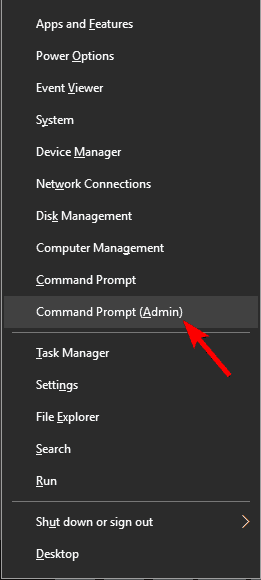
- Када се Командна линија покреће, покрените сфц / сцаннов команда. Ово ће започети СФЦ скенирање на вашем рачунару. Имајте на уму да СФЦ скенирање може трајати до 15 минута, па немојте да се мешате у то.
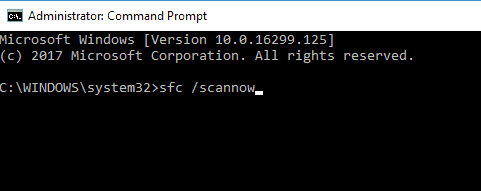
Поред СФЦ скенирања, можда ћете желети да покренете и ДИСМ скенирање. СФЦ скенирање понекад не може да покрене или реши проблем, а ако се то догоди, саветује се да уместо њега покренете ДИСМ скенирање. Да бисте то урадили, следите ове кораке:
- Почетак Командна линија као администратор.
- Сад уђите
ДИСМ / Онлине / Цлеануп-Имаге / РестореХеалтху Командна линија и притисните Ентер да га покрене.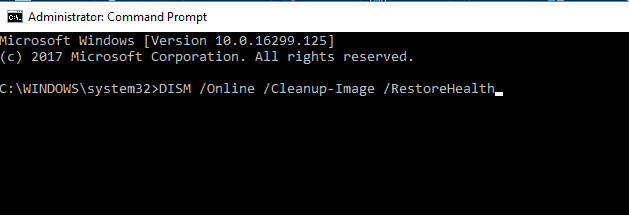
- Сада ће започети ДИСМ скенирање. Морамо вас упозорити да овај поступак може трајати око 20 минута или више, па је пресудно да га не прекидате.
Када је скенирање завршено, проверите да ли проблем и даље постоји. Ако раније нисте могли да покренете СФЦ скенирање, можда ћете желети да га поновите и проверите да ли то решава проблем.
3. Уредите свој регистар
- Тип регедит у пољу за претрагу и притисните Ентер.
- Направите резервну копију Виндовс регистра -> кликните десним тастером миша на Цомпутер (Рачунар)> Извоз.
- Иди на
ХКЕИ_ЛОЦАЛ_МАЦХИНЕСОФТВАРЕМицрософтВиндовсЦуррентВерсионЕкплорерСхеллИцонОверлаиИдентифиерс - Избришите фасцикле без имена, као и размаке на почетку имена фасцикли који су већи од оних у односу на ОнеДриве. Можете да уметнете размак испред имена датотека ОнеДриве да бисте их послали на врх листе.
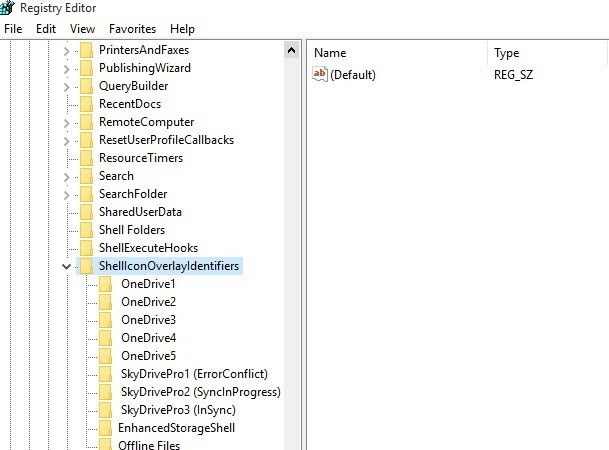
- Поново покрените рачунар.
4. Користите СхеллЕкВиев
Ако недостаје ОнеДриве прекривач икона, проблем може бити ограничени број прекривача икона. Виндовс има одређено ограничење прекривача икона које може да користи, а ако недостају прекривачи икона ОнеДриве, могуће је да сте достигли максималан број прекривача икона.
Ако се то деси, друге апликације ће добити приоритет над ОнеДриве-ом, што ће довести до тога да прекривачи икона ОнеДриве престану да раде.
То не значи да ОнеДриве не ради, али нећете добити визуелно обавештење у виду преклапања икона, што неким корисницима може представљати проблем.
Међутим, постоји начин да видите апликације које користе преклопне слојеве икона. Да бисте то урадили, требат ће вам апликација независног произвођача СхеллЕкВиев. Ово је бесплатна и преносива апликација, тако да је можете користити на рачунару без икаквих ограничења.
Када преузмете апликацију, следите ове кораке:
- Почетак СхеллЕкВиев.
- Када СхеллЕкВиев отвори, идите на, кликните на сортирање уноса Тип и померите се надоле док не пронађете Руковаоци прекривањем икона.
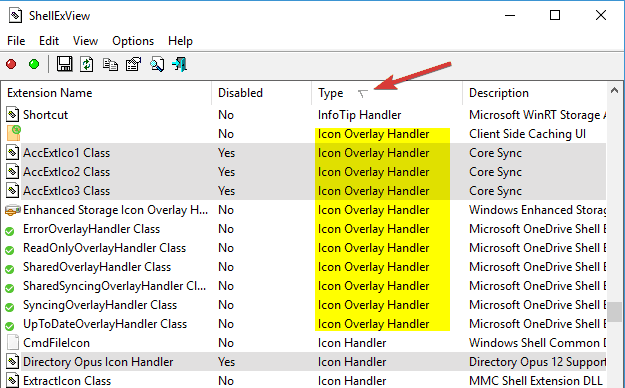
- Сада ћете на рачунару видети све руковаоце иконама за преклапање. Једноставно одаберите икону за обраду прекривача коју желите онемогућити и кликните на црвени круг на траци са алаткама. Пажљиво пратите одељак описа како бисте могли да препознате која апликација користи руковалац.
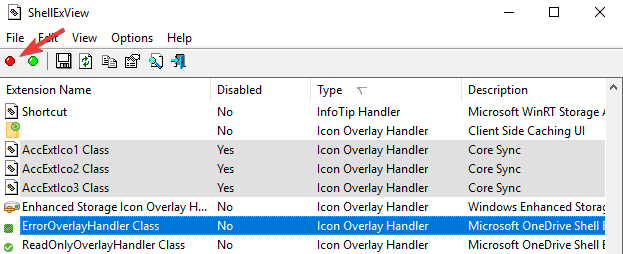
Након онемогућавања неискоришћених руковалаца, проблем би требало решити. Ако је потребно, руковаоце увек можете омогућити враћањем у апликацију СхеллЕкВиев. Ово је напредно решење, па будите опрезни док га изводите.
5. Користите Мицрософтову алатку за решавање проблема
Ако на рачунару недостају прекривачи икона ОнеДриве, проблем ћете можда моћи да решите помоћу Мицрософтове алатке за решавање проблема.
Мицрософт је обезбедио аутоматизовано решење које вам може решити проблем у само неколико кликова. Да бисте користили овај алат, потребно је да урадите следеће:
- Преузмите Мицрософтову алатку за решавање проблема.
- Када се алатка за решавање проблема преузме, покрените је и следите упутства на екрану да бисте је довршили.
Ово је једноставно решење и требало би да вам помогне, па га слободно испробајте.
6. Обавезно имајте најновије исправке
Ако имате проблема са преклапањем икона, проблем ћете можда моћи да решите једноставним инсталирањем најновијих исправки. Мицрософт је свестан овог проблема и врло је вероватно да је проблем решен у једној од недавних исправки.
Подразумевано ће Виндовс 10 аутоматски преузети и инсталирати исправке које недостају, али понекад можете пропустити исправку или две због одређених грешака. Међутим, увек можете да проверите да ли постоје исправке на следећи начин:
- Притисните Виндовс тастер + И. отворити Апликација за подешавања.
- Сада идите на Ажурирање и сигурност одељак.
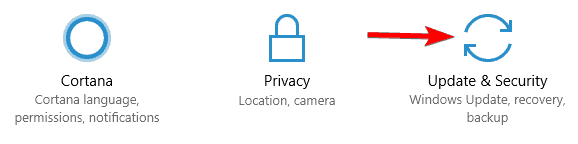
- Кликните Провери ажурирања дугме.
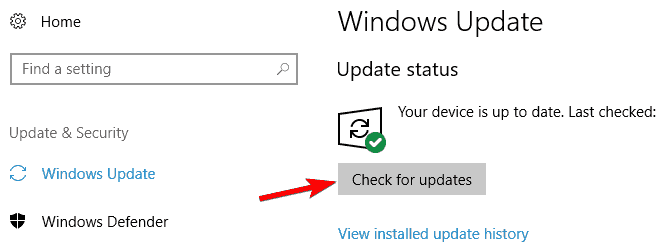
Виндовс ће сада проверити да ли има доступних исправки. Ако су доступна било која ажурирања, она ће се аутоматски преузети у позадини. Када се исправке преузму, Виндовс ће их инсталирати чим поново покренете рачунар.
Након што инсталирате исправке које недостају, проблем са прекривачима икона треба трајно решити.
7. Извршите чисто покретање
Понекад апликације независних произвођача могу ометати Виндовс и то може довести до тога да прекривачи са иконама ОнеДриве нестану. Међутим, можда ћете моћи да решите овај проблем тако што ћете извршити чисто покретање.
Да бисте то урадили, само следите ове кораке:
- Притисните Виндовс тастер + Р. и ући мсцонфиг. Притисните Ентер или кликните У реду.
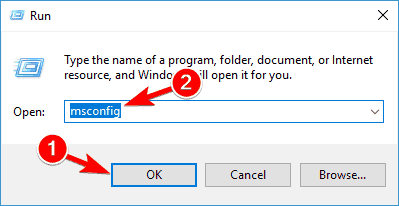
-
Конфигурација система сада ће се појавити прозор. Иди на Услуге картицу и провери Сакриј све Мицрософт услуге. Сада кликните Онемогући све дугме.
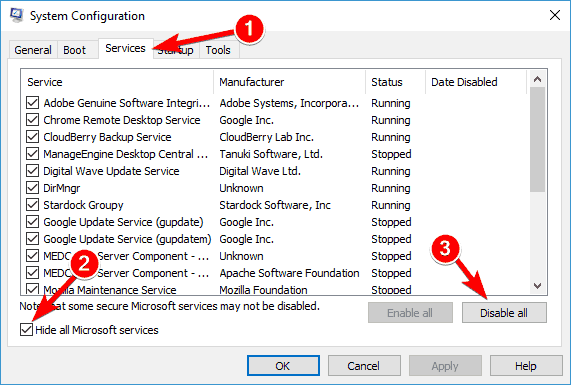
- Сада идите на Покренути таб и кликните на Отвори Таск Манагер.
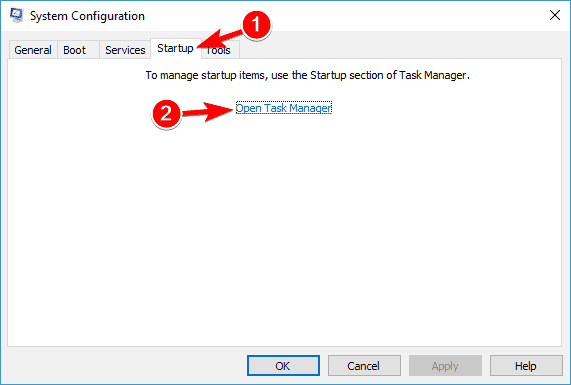
-
Таск Манагер сада ће се појавити и видећете листу апликација за покретање. Кликните десним тастером миша на први унос на листи и одаберите Онемогући из менија. Поновите овај корак за све уносе на листи.
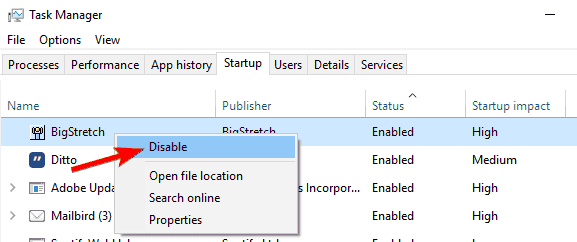
- Када онемогућите све апликације за покретање, затворите Таск Манагер, и вратите се на Конфигурација система прозор. Кликните Применити и У реду да бисте сачували промене и поново покренули рачунар.
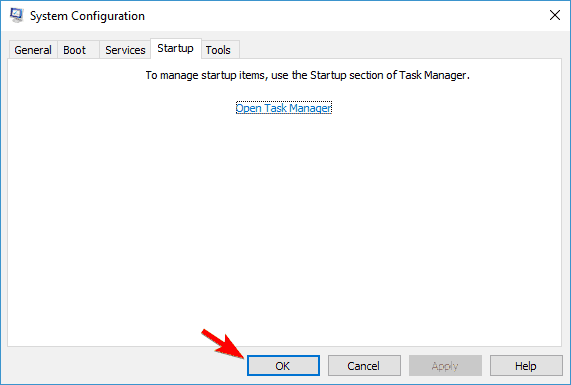
Након поновног покретања, проверите да ли проблем и даље постоји. Ако не, требате да омогућите апликације и услуге једну по једну док не пронађете проблематичну апликацију.
Када пронађете проблематичну апликацију, уклоните је и проверите да ли је то решење проблема.
Ето, ова решења би требало да вам помогну да решите проблем икона статуса ОнеДриве који недостају.
Да ли знате за нека друга заобилазна решења? Слободно поделите своје искуство са нама посежући за одељком за коментаре у наставку.
Често постављана питања
Иконе статуса ОнеДриве користе се за додавање допунских информација о директоријумима и појављују се само када сте повезани на Интернет. Уверите се да ваша веза не наилази на проблеме.
Прво морате да уклоните све неискоришћене или некомпатибилне апликације које би могле да изазову софтверске конфликте. Погледајте још решења у овом комплетном водичу за враћање иконе ОнеДриве.
Икона кружне стрелице значи да је синхронизација у току. Ако се ово не прикаже, избришите привремене датотеке и покрените СФЦ скенирање. Ако не можете да избришете привремене датотеке, ево једноставног водича који ће вам помоћи.
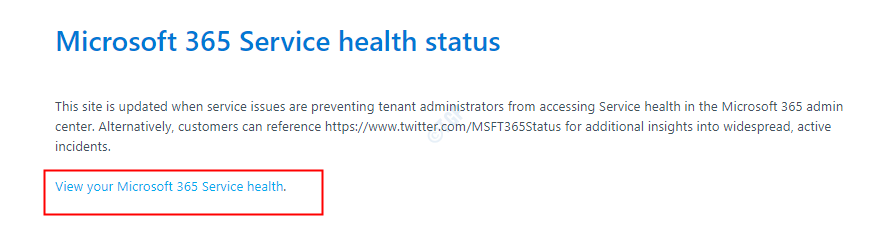

![Како направити ОнеДриве албуме [Једноставан водич]](/f/2c8fe17613e1e3bc23f65ea577f0886b.jpg?width=300&height=460)